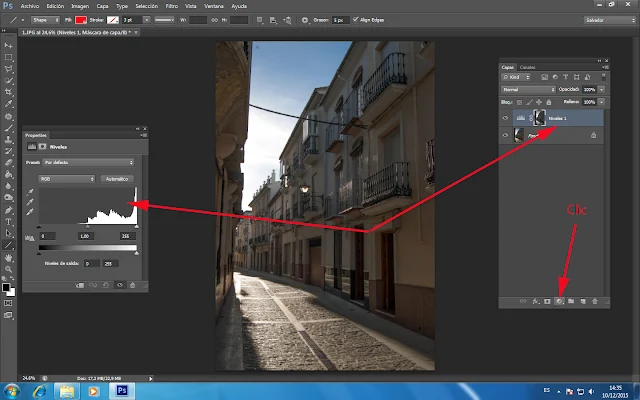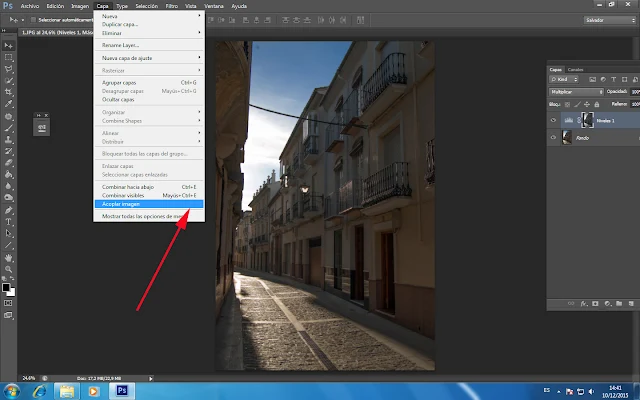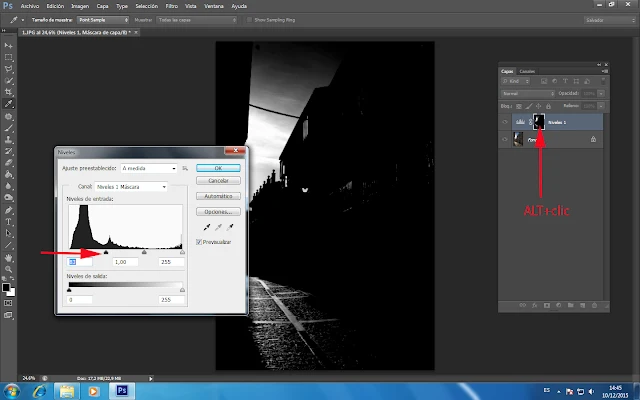Las imágenes borrosas o con falta de
nitidez suelen tener como causas la falta de resolución, el desenfoque, el ruido
electrónico, el movimiento, la trepidación o combinaciones de varias de las
anteriores.
Si la causa no es ninguna de las tres primeras, puede ser el movimiento
(imágenes movidas) o la trepidación (imágenes trepidadas). Veamos:
Cosas en común:
Cosas en común:
ü
Borrosidad o
falta de nitidez.
ü
Generalmente
ocurre en situaciones pobres de luz (Atardecer, amanecer, nocturnas, fotos en
interiores poco iluminados).
ü
Velocidad de
obturación lenta.
Diferencias:
ü
En la imagen
trepidada se mueve siempre la cámara, mientras en la movida lo que se mueve es
el motivo.
ü
Si el motivo
es estático, pero se mueve la cámara, usando velocidad de obturación demasiado
lenta, la imagen estará trepidada pero no movida.
ü
La imagen
trepidada puede evitarse siempre usando un trípode (manteniendo un buen pulso o
sujetando bien la cámara) aunque se usen velocidades de obturación lentas; sin
embargo, con velocidades de obturación lentas no pueden evitarse imágenes
movidas de motivos o sujetos en movimiento aunque se use un trípode o se sujete bien la
cámara.
ü
En las
imágenes trepidadas, normalmente la falta de nitidez o borrosidad afecta a toda
la imagen, mientras que en las movidas, si se usa trípode, solo afecta al motivo
que se mueve, permaneciendo nítido el resto siempre que esté enfocado.


Foto movida, no trepidada Foto trepidada

Cómo evitar ambas:
- Si estamos en ambientes escasos de luz podemos usar un trípode o sujetar o apoyar en algún lugar nuestra cámara, si el motivo no se mueve.
- En la misma situación de escasa iluminación, si no tenemos un trípode o el sujeto se mueve, en función de ese movimiento, debemos aumentar la velocidad de obturación, es decir, a más movimiento necesitaremos mayor velocidad de obturación. Esto será posible en función de los niveles de iluminación y de la máxima sensibilidad ISO posible de nuestra cámara.